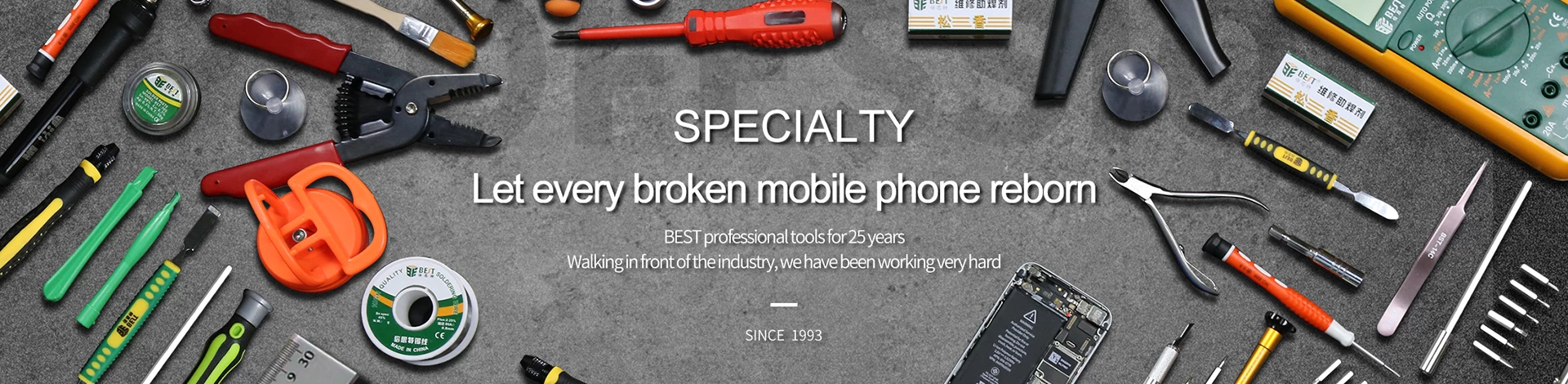คอมพิวเตอร์ไม่สามารถเปิดได้เมื่อเริ่มทำงานจะแก้ปัญหาอย่างไร?
หนึ่งตรวจสอบการแสดงผล
สถานการณ์ที่เกี่ยวข้อง: ฮาร์ดแวร์โฮสต์สว่างขึ้นตามปกติจอแสดงผลไม่มีสัญญาณและหน้าจอสีดำ
หากคุณพบสถานการณ์ที่ไม่สามารถเปิดคอมพิวเตอร์ได้ให้มาดูที่จอภาพก่อนเพราะนี่เป็นพื้นที่แก้ไขปัญหาที่ง่ายที่สุดเหมาะสำหรับโฮสต์คอมพิวเตอร์ของคุณในการเริ่มทำงานตามปกติ (พัดลมการ์ดแสดงผลหน่วยความจำและอื่น ๆ ฮาร์ดแวร์สว่างทั้งหมด) และจอภาพในกรณีของหน้าจอสีดำหากจอภาพสว่างขึ้นตามปกติ แต่มีการรายงานข้อผิดพลาดแสดงว่ามีปัญหากับฮาร์ดแวร์ภายในของโฮสต์คอมพิวเตอร์
เมื่อเจอหน้าจอสีดำเราต้องตรวจสอบสายเคเบิลของจอภาพก่อนวิธีการทั่วไปคือเสียบและถอดปลั๊กสายจอภาพซ้ำ ๆ บ่อย ๆ เพราะมีโอกาสมากที่สายจะหลวมและเกิดจากการสัมผัสไม่ดี อีกประการหนึ่งคือการดูว่าหน้าจอมอนิเตอร์ของคุณเปิดอยู่หรือไม่แม้ว่าจะเป็นเรื่องน่าอับอาย แต่ผู้เขียนพบปัญหาของโฮสต์หลังจากซ่อมเป็นเวลานานอันที่จริงมันเป็นสถานการณ์ที่น่าอับอายที่ปุ่มมอนิเตอร์ถูกปิด ..
ประการที่สองตรวจสอบ BIOS ของเมนบอร์ด
สถานการณ์ที่ใช้งานได้: ฮาร์ดแวร์ของโฮสต์สว่างขึ้นตามปกติพัดลมหมุนตามปกติไฟ CPU ของเมนบอร์ดเปิดตลอดเวลาจอแสดงผลไม่มีสัญญาณและหน้าจอสีดำ
หากไม่มีปัญหากับจอภาพเราจะเริ่มแก้ไขปัญหาภายในของโฮสต์สิ่งที่ง่ายที่สุดคือ BIOS ของเมนบอร์ดซึ่งมักจะทำให้คอมพิวเตอร์เป็นสีดำ ไม่สำคัญว่าคุณจะไม่รู้ว่า BIOS คืออะไรตราบเท่าที่คุณรู้ว่าสิ่งแรกที่เราต้องทำคือการถอดแบตเตอรี่ของเมนบอร์ดออกหลังจากปิดเครื่องและใส่กลับเข้าไปใน 30 วินาที ในขณะนี้ BIOS ของคอมพิวเตอร์จะรีเซ็ตวิธีนี้สามารถแก้ปัญหาได้คอมพิวเตอร์ส่วนใหญ่ไม่เปิดอย่างลึกลับ
สามตรวจสอบหน่วยความจำ
สถานการณ์ที่ใช้งานได้: ฮาร์ดแวร์ของโฮสต์สว่างขึ้นตามปกติพัดลมหมุนตามปกติหน่วยความจำไม่สว่างขึ้นไฟแสดงสถานะ DRAM ของเมนบอร์ดเปิดอยู่ตลอดเวลาจอแสดงผลไม่มีสัญญาณและหน้าจอสีดำ
หากปัญหาในการรีเซ็ต BIOS ไม่ได้ผลคุณจะต้องยืนยันฮาร์ดแวร์ภายในทีละตัวในแง่ของฮาร์ดแวร์หน่วยความจำมีแนวโน้มที่จะทำให้เกิดปัญหาได้การเปลี่ยนปลั๊กใหม่ยังคงเหมาะสมอย่างยิ่งสำหรับหน่วยความจำเนื่องจากหน้าจอสีดำ จะต้องเกิดจากไฟฟ้าสถิตและการสัมผัสที่ไม่ดีในหน่วยความจำผลก็คือคุณสามารถดึงหน่วยความจำออกแล้วเช็ดนิ้วสีทองแล้วเสียบกลับเข้าไปใหม่ มีอีกสถานการณ์หนึ่งที่มีปัญหากับซ็อกเก็ตหากคุณมีหลายซ็อกเก็ตคุณสามารถใช้หน่วยความจำเพื่อแก้ไขปัญหาทีละรายการ
ประการที่สี่ตรวจสอบการ์ดแสดงผล
สถานการณ์ที่ใช้งานได้: ฮาร์ดแวร์ของโฮสต์สว่างขึ้นตามปกติพัดลมหมุนตามปกติไฟ VGA ของเมนบอร์ดเปิดตลอดเวลาจอแสดงผลไม่มีสัญญาณและหน้าจอสีดำ
ไม่มีปัญหากับหน่วยความจำลองมาดูที่กราฟิกการ์ดการแก้ไขปัญหาทั่วไปสำหรับการ์ดแสดงผลมีอยู่ 2 ประการประการแรกคือการเสียบใหม่และเช็ดนิ้วสีทองเช่นหน่วยความจำส่วนอื่น ๆ คือการใช้จอแสดงผลแกน CPU เพื่อตรวจสอบหาก CPU ของคุณมีจอแสดงผลหลัก (Intel non-tail label พร้อม F หรือ APU) คุณสามารถเชื่อมต่อสายการแสดงผลกับเมนบอร์ดได้หากสว่างขึ้นตามปกติแสดงว่ามีปัญหากับจอแสดงผลอิสระ คุณสามารถลองสล็อตการ์ดแสดงผลอื่นได้
ห้าตรวจสอบ CPU
สถานการณ์ที่ใช้งานได้: ฮาร์ดแวร์ของโฮสต์สว่างขึ้นตามปกติพัดลมหมุนตามปกติไฟ CPU ของเมนบอร์ดเปิดตลอดเวลาจอแสดงผลไม่มีสัญญาณและหน้าจอสีดำ
ความล้มเหลวของซีพียูแบบธรรมดานั้นค่อนข้างหายากและไม่ค่อยพบบ่อยนัก แต่เราปล่อยมันไปไม่ได้ปัญหาของ CPU นั้นตัดสินยากจริง ๆ ถ้ามันเสียก็คือพังจริงๆการติดตั้งใหม่จะไม่สามารถแก้ปัญหาได้ในกรณีที่ไม่มีอะไหล่ CPU คุณสามารถอ้างถึงตัวบ่งชี้ CPU ของเมนบอร์ดซึ่งโดยทั่วไปแบ่งออกเป็น BOOT, CPU, VGA และ DRAM ไฟ CPU จะสว่างตลอดเวลาซึ่งแสดงว่า CPU อาจพบปัญหาซึ่งมักเกิดจาก BIOS หาก คุณรีเซ็ต BIOS และไฟ CPU ยังติดอยู่เป็นไปได้มากว่า CPU จะทำงานผิดปกติ
ประการที่หกตรวจสอบแหล่งจ่ายไฟ / เมนบอร์ด
สถานการณ์ที่ใช้งานได้: ไม่สามารถเปิดฮาร์ดแวร์ของโฮสต์ได้พัดลมไม่หมุนจอแสดงผลไม่มีสัญญาณและหน้าจอสีดำ
สุดท้ายหากไม่มีปัญหากับฮาร์ดแวร์ข้างต้นปัญหาที่หนักหน่วงมากขึ้นอาจปรากฏขึ้นบนเมนบอร์ดและแหล่งจ่ายไฟอย่างไรก็ตามจะเป็นการดีกว่าที่จะดูว่ามีปัญหากับผลิตภัณฑ์ทั้งสองนี้หรือไม่เมื่อพวกเขาเสียส่วนใหญ่ เครื่องทั้งหมดคือถ้าปิดอยู่พัดลมจะไม่เปิดหากไม่มีปัญหากับฮาร์ดแวร์อื่นพัดลมจะเปิดและเปิด โดยทั่วไปในกรณีนี้เราจะใช้มัลติมิเตอร์เพื่อตรวจสอบว่าเป็นปัญหาของเมนบอร์ดหรือปัญหาแหล่งจ่ายไฟหากไม่มีมัลติมิเตอร์ให้เสียบปลั๊กเมนบอร์ดเพื่อจ่ายไฟก่อนและดูว่าเมนบอร์ดจะสว่างขึ้นตามปกติหรือไม่ และพัดลมพาวเวอร์ซัพพลายไม่หมุนให้ลองอีกครั้งลองพอร์ตแหล่งจ่ายไฟอื่นอาจเกิดจากแรงดันไฟฟ้าของแหล่งจ่ายไฟไม่เพียงพอ